
Menetapkan Folder Kongsi sebagai Lokasi Penyimpanan
Ciri imbasan ke folder kongsi juga dipanggil "Imbas ke SMB" kerana ciri tersebut menggunakan Blok Mesej Pelayan (SMB), sebuah teknologi khas Windows. SMB ialah protokol untuk berkongsi sumber, seperti fail dan pencetak, dengan lebih daripada satu peranti dalam rangkaian (Mengkonfigurasi SMB). Untuk mengkonfigurasi mesin bagi menyimpan dokumen anda yang diimbas ke folder kongsi dalam rangkaian melalui SMB, tentukan lokasi folder kongsi dari komputer terlebih dahulu. Seksyen ini menerangkan cara untuk menentukan lokasi penyimpanan menggunakan Send Function Setting Tool (Model Disokong Sahaja).
 |
|
Anda juga boleh menggunakan Remote UI untuk menentukan lokasi folder kongsi sebagai destinasi penyimpanan dengan mendaftar folder ke Buku Alamat. Mendaftar Destinasi dalam Buku Alamat daripada Remote UI. Daftarkan Destinasi dari UI Kawalan Jauh
|
1
Mulakan Send Function Setting Tool (Model Disokong Sahaja).
 Menggunakan pelayar Web
Menggunakan pelayar Web
Masukkan "http://<alamat IP mesin>/sendsupport_login.html" dalam medan alamat pelayar Web dan tekan kekunci [ENTER].
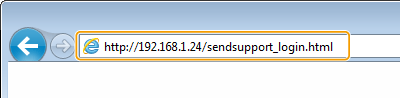
 Menggunakan CD-ROM/DVD-ROM
Menggunakan CD-ROM/DVD-ROM
|
1
|
Masukkan CD-ROM/DVD-ROM yang disediakan ke dalam pemacu pada komputer.
Pilih bahasa dan klik [OK] jika anda digesa untuk berbuat demikian.
|
|
2
|
Klik [Mulakan Program Perisian] (Mulakan Program Perisian).
 Jika skrin [Persediaan Perisian Program/Manual] (Penyediaan Program Perisian/Manual) tidak dipaparkan, lihat Memaparkan Skrin [Persediaan Perisian Program/Manual].
Jika [AutoMain] dipaparkan, klik [Jalankan MInst.exe].
|
|
3
|
Klik [Start] (Mula) untuk [Send Function Setting Tool] (Hantar Alatan Tetapan Fungsi).
|
|
4
|
Klik [Next] (Seterusnya).
Jika anda ingin melihat "Send Setting Guide (Hantar Panduan Tetapan)," klik [How to Set] (Bagaimana untuk Menetapkan).
 Jika skrin yang membatalkan tembok api Windows dipaparkan, klik [Ya].
|
|
5
|
Pilih mesin daripada [Device List] (Senarai Peranti) dan klik [Next] (Seterusnya).
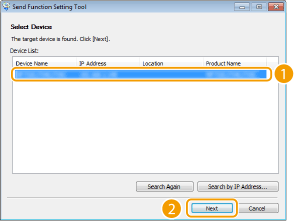  Jika mesin tidak dipaparkan dalam [Device List] (Senarai Peranti)
Klik [Search Again] (Cari Sekali Lagi). Jika masalah berterusan, klik [Search by IP Address] (Carian dengan Alamat IP), masukkan alamat IP mesin dan kemudian, klik [OK] (OK).
|
|
6
|
Sahkan tetapan dan klik [OK] (OK).
|
2
Klik [Start] (Mula).
Jika skrin log masuk dipaparkan, masukkan ID dan PIN yang bersesuaian dalam kotak teks yang berkenaan dan kemudian, klik [Logon] (Log masuk).
3
Klik [Store to Shared Folder Settings] (Simpan ke Tetapan Folder Kongsi).
Jika skrin yang menggesa anda memasukkan PIN Buku Alamat dipaparkan, masukkan PIN untuk Buku Alamat dan klik [OK] (OK). Menyekat Penggunaan Buku Alamat
4
Tentukan tetapan diperlukan.

 [Registration] (Pendaftaran)
[Registration] (Pendaftaran)[Favorites Number] (Nombor Pilihan)
Dengan Send Function Setting Tool (Model Disokong Sahaja), anda boleh mendaftar folder kongsi untuk menyimpan dokumen yang diimbas ke <Kegemaran> dalam Buku Alamat. Pilih nombor daripada senarai juntai bawah.
Dengan Send Function Setting Tool (Model Disokong Sahaja), anda boleh mendaftar folder kongsi untuk menyimpan dokumen yang diimbas ke <Kegemaran> dalam Buku Alamat. Pilih nombor daripada senarai juntai bawah.
[Name for Favorites Number] (Nama bagi Nombor Pilihan)
Masukkan nama untuk mengenal pasti destinasi yang akan didaftarkan. Tetapkan nama yang akan menjadi mudah untuk anda mencarinya kemudian dalam Buku Alamat.
Masukkan nama untuk mengenal pasti destinasi yang akan didaftarkan. Tetapkan nama yang akan menjadi mudah untuk anda mencarinya kemudian dalam Buku Alamat.
 [Store Destination Settings] (Simpan Tetapan Destinasi)
[Store Destination Settings] (Simpan Tetapan Destinasi)[Protocol] (Protokol)
Protokol yang digunakan untuk menghantar dokumen yang diimbas ke folder kongsi dipaparkan.
Protokol yang digunakan untuk menghantar dokumen yang diimbas ke folder kongsi dipaparkan.
[Computer Name of Store Destination] (Nama Komputer bagi Destinasi Simpanan)
Masukkan nama atau alamat IP komputer di mana terletaknya folder kongsi.
Masukkan nama atau alamat IP komputer di mana terletaknya folder kongsi.
[Shared Folder Name on Store Destination Computer] (Nama Folder Kongsi pada Komputer Destinasi Simpanan)
Masukkan nama (atau laluan) folder kongsi. Contohnya, jika folder kongsi ialah subfolder yang dinamakan "share" dan terkandung dalam folder [Public] (Umum) dalam pemacu C (laluan: C:\users\public\share), masukkan "users\public\share."
Masukkan nama (atau laluan) folder kongsi. Contohnya, jika folder kongsi ialah subfolder yang dinamakan "share" dan terkandung dalam folder [Public] (Umum) dalam pemacu C (laluan: C:\users\public\share), masukkan "users\public\share."
 [Status of Settings for Shared Folder] (Status Tetapan untuk Folder Kongsi)
[Status of Settings for Shared Folder] (Status Tetapan untuk Folder Kongsi)[Access Restriction to Shared Folder] (Had Akses kepada Folder Kongsi)
Klik [Not Set] (Tidak tetap) atau [Set] (Tetap) butang radio supaya sepadan dengan sekatan akses yang ditetapkan ke folder kongsi. Apabila [Set] (Tetap) dipilih, masukkan nama pengguna dalam kotak teks [Registered User Name] (Nama Pengguna Berdaftar) dan kata laluan dalam kotak teks [Password to Access] (Kata Laluan untuk Akses).
Klik [Not Set] (Tidak tetap) atau [Set] (Tetap) butang radio supaya sepadan dengan sekatan akses yang ditetapkan ke folder kongsi. Apabila [Set] (Tetap) dipilih, masukkan nama pengguna dalam kotak teks [Registered User Name] (Nama Pengguna Berdaftar) dan kata laluan dalam kotak teks [Password to Access] (Kata Laluan untuk Akses).
5
Klik [Next] (Seterusnya).
6
Sahkan tetapan dan klik [Register] (Daftar).
7
Mulakan semula mesin.
MATIKAN mesin, tunggu selama sekurang-kurangnya 10 saat, dan HIDUPKAN semula.